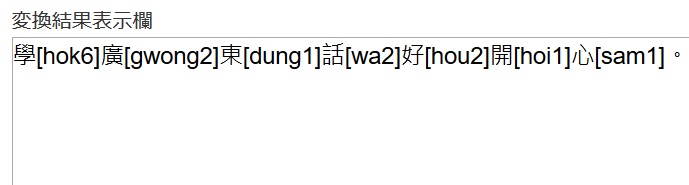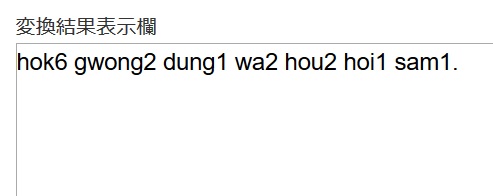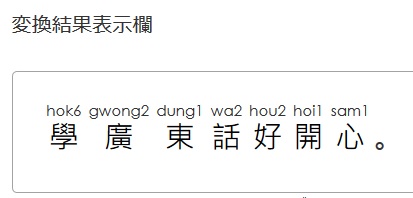- Home
- 漢字→広東語発音記号(ピンイン/拼音)変換ツール 使い方

漢字→広東語発音記号(ピンイン/拼音)変換ツール 使い方
本ページは「こちら」にて公開している”漢字 → 広東語発音記号(ピンイン/拼音)変換ツール”の使い方について説明をします。
漢字を用いて表現された広東語の文章をアルファベットや数字を用いた発音記号(ピンイン/拼音)に変換することを目的としたツールです。出力する発音記号はユーザーが7種類から選ぶことができるようになっています。また、繁体字はもちろん、香港・澳門を除いた中国大陸部で使われている簡体字、日本で使われている新字体も発音記号に変換することができます。
以降に詳細な使用方法について記載します。
特徴
ユーザーのお好みの表示結果を出せるように複数の形式で表示できるようになっています。
例えば「學廣東話好開心。」という文章を入力した場合以下のような形式で出力する事が可能です。これは以降で説明する各設定項目で選択することが可能です。
各項目について
ここでは「漢字 → 広東語発音記号(ピンイン/拼音)変換ツール」の各項目について説明をします。
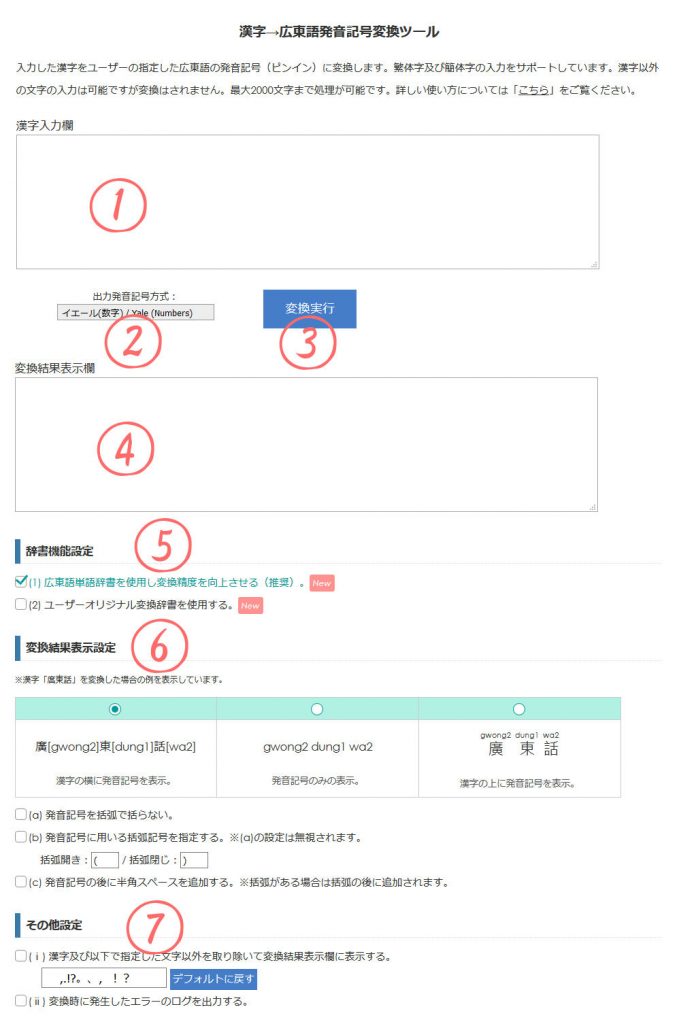
「漢字 → 広東語発音記号変換ツール」画面
| ①漢字入力欄 | ここに変換したい漢字を含む文章を入力してください。現在最大2000文字まで対応しています。2000文字を超えた場合、2000文字目までを変換処理します。また漢字は繁体字ではなく、中国大陸部で使われている簡体字、日本で使用されている新字体といった漢字も変換対象の漢字として扱います。 ※漢字以外の文字、アルファベットや、ひらがな、カタカナ、記号といった物も入力が可能ですが、発音記号への変換は行いません。 |
|---|---|
| ②出力発音記号方式 | 出力したい広東語発音記号(ピンイン)の方式を選択してください。 出力可能な広東語発音記号については「こちら」をご覧ください。 |
| ③変換実行 | このボタンを押すと入力された文章の漢字を広東語発音記号に変換する処理を実行します。 |
| ④変換結果表示欄 | ここに広東語発音記号の変換をした文章が表示されます。 |
| ⑤辞書機能設定 | 辞書機能の使用について設定する項目です。詳細ついては「こちら」をご覧ください。 |
| ⑥変換結果表示設定 | 入力した文章の変換結果の表示形式を設定する項目です。詳細ついては「こちら」をご覧ください。 |
| ⑦その他設定 | 入力した文章の漢字以外の文字についての処理やエラーログについての設定をする項目です。詳細ついては「こちら」をご覧ください。 |
出力可能な発音記号方式について
「④変換結果表示欄」にて出力可能な広東語音声記号の方式は以下の7種類となります。
| 日本語 | 繁体中国語 | 英語 |
|---|---|---|
| イエール方式(声調は数字) | 耶魯(數字) | Yale romanization of Cantonese (Numbers) |
| イエール方式(声調は符号) | 耶魯(符號) | Yale romanization of Cantonese (Tone Marks) |
| 粤拼 | 粵拼 | JyutPing |
| 教育学院拼音方案 | 教育學院拼音方案 | Cantonese Pinyin |
| シドニー・ラウ式 | 劉錫祥拼音 | Sidney Lau Romanisation |
| 広州話拼音方案 | 廣州話拼音方案 | Guangdong Romanization |
| ライ式 | 賴式 | Lai Style |
「辞書機能設定」について
ここでは「辞書機能設定」で設定可能な項目について説明します。
| (1) 広東語単語辞書を使用し変換精度を向上させる(推奨)。 |
|---|
| 本項目にチェックを入れると本システムの内臓単語辞書を用いて単語を認識し、より正確な発音記号に変換することができます。例えば「話」という漢字は「wa6」「wa2」と使われ方によって読み方が異なります。本機能を有効にして「廣東話」と入力した場合、「gwong2 dung1 wa2」と「話」の読み方を特定し変換することができます。 本機能は主に2文字以上の漢字からなる単語や句について変換を行います。変換可能な単語・句は随時更新をしています。 |
| (2) ユーザーオリジナル変換辞書を使用する。 |
|---|
| 本機能を有効にするとユーザーにてオリジナルの変換辞書を使用することができます。詳細については「漢字→広東語発音記号 変換ツール(ピンイン/拼音) ユーザーオリジナル変換辞書の使用方法」を参照ください。 |
「変換結果表示設定」について
ここでは「変換結果表示設定」で設定可能な項目について説明します。
変換結果の表示方式を以下の3種類の方式から選んでください。
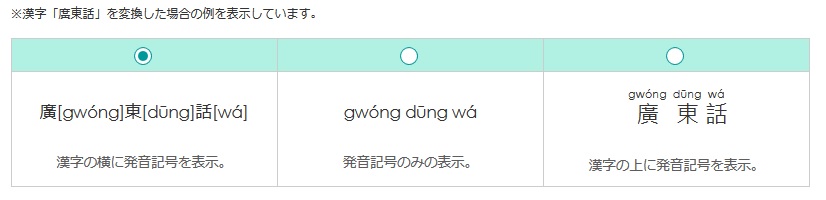
変換結果表示スタイル
また、「漢字の横に発音記号を表示」もしくは「発音記号のみの表示」を選択した場合、さらに追加の設定を行うことが可能です。以降にその設定可能な項目について記載します。
「漢字の横に発音記号を表示」の設定項目
| (a) 発音記号を括弧で括らない。 |
|---|
| 通常は変換できた発音記号は[hon3]や[lohk]のように、括弧で括った状態で”変換結果表示欄”に出力します。本項目にチェックをした場合、この[]の文字を出力しないようにします。 |
| (b) 発音記号に用いる括弧記号を指定する。※(a)の設定は無視されます。 |
|---|
| 本項目にチェックを入れると、[hon3]や[lohk]のように発音記号を括る括弧記号”[]”をユーザーにて指定ができます。括弧開き、括弧閉じ共に最大3文字で指定することができます。 |
| (c) 発音記号の後に半角スペースを追加する。※括弧がある場合は括弧の後に追加されます。 |
|---|
| 本項目は変換結果の視認性の向上を目的としています。本項目にチェックを入れると、発音記号の後ろに半角スペースを追加します。括弧記号がある場合は括弧の後ろに半角スペースを追加します。 |
「発音記号のみの表示」の設定項目
| (a) 発音記号の後に半角スペースを追加しない。 |
|---|
| 本項目にチェックを入れると、”変換結果表示欄”に表示される発音記号同士の間の半角スペースを付加せずに出力するようにします。視認性が下がりますので、通常は本項目のチェックを外すことをお勧めします。 |
| (b) 発音記号に変換できなかった漢字も表示しない(非推奨)。 |
|---|
| 本項目にチェックを入れると、発音記号に変換できなかった漢字を”変換結果表示欄”に表示しないようにします。発音記号に変換できなかった漢字を確認するために、通常は本項目のチェックを外すことをお勧めします。 |
| (c) 全角の英数字・記号を半角へ変換しない。 |
|---|
| 「発音記号のみの表示」を選択した場合はデフォルトで入力された文章内の全角アルファベット・記号を、半角に変換して変換結果欄に表示します。この項目にチェックを入れるとこの全角から半角への変換処理を実行しないようにします。 |
「その他設定」について
ここでは「その他設定」で設定可能な項目について説明します。
| (ⅰ) 漢字及び以下で指定した文字以外を削除する。 |
|---|
| 本項目にチェックを入れると、入力した文章の漢字とテキストボックスで指定した文字以外を削除して表示します。入力した文章内にある不要な記号やアルファベット、ひらがな、カタカナといった物を削除して表示したい場合にお使いください。テキストボックスには半角/全角スペース、句読点や記号等を入力することでそれらを削除対象外とすることができます。このテキストボックスは最大20文字まで入力が可能です。 |
| (ⅱ) 変換時に発生したエラーのログを出力する。 |
|---|
| 本項目にチェックを入れると漢字から発音記号変換時に万が一エラーが発生した場合にそのエラーを表示します。主に最大入力可能文字数を超えた場合や、漢字として認識した文字が変換できなかった場合などエラーとしてログを表示します。また、入力された漢字が繁体字以外の場合はその漢字の種類を表示するようにしています。本サイトは香港で使用されている繁体字をベースに作られているため、それ以外の簡体字や新字体といった漢字が文章内にあった場合は本ログでユーザーに通知するようになっています。 |